Volete aggiungere alcuni dati di esempio in WooCommerce?
Se state creando un nuovo negozio online, potreste voler aggiungere alcuni dati di prodotto di esempio per vedere come apparirà quando sarà attivo. Questo può essere utile anche per effettuare dei test prima di aprirlo al pubblico.
In questo articolo vi mostreremo come aggiungere facilmente dati di esempio in WooCommerce con le immagini dei prodotti.
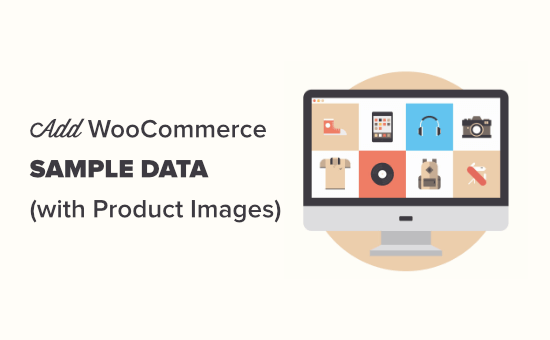
Perché aggiungere dati di esempio in WooCommerce?
L’uso di dati fittizi in WooCommerce consente di vedere come appare il negozio WooCommerce con i prodotti reali.
Potete testare il vostro tema WooCommerce, provare i plugin WooCommerce essenziali e configurare il vostro negozio senza aggiungere i vostri prodotti.
L’aggiunta di prodotti WooCommerce fittizi consente di offrire un’esperienza migliore ai clienti nel proprio negozio quando si passa all’utilizzo di prodotti reali.
Video tutorial
Se preferite le istruzioni scritte, continuate a leggere.
Impostazione del negozio WooCommerce per i dati di esempio
Se non avete ancora lanciato il vostro sito WordPress, dovete procurarvi un hosting WooCommerce adatto.
Per l’hosting di WooCommerce consigliamo Bluehost. I lettori di WPBeginner possono iniziare con soli 2,75 dollari al mese, incluso un nome di dominio gratuito!
Avete bisogno di aiuto per lanciare un negozio WooCommerce alimentato da WordPress? Seguite le istruzioni del nostro tutorial WooCommerce passo dopo passo.
Aggiunta di dati di prodotto di esempio in WooCommerce
Ora che avete installato WooCommerce, potete iniziare ad aggiungere alcuni dati di prodotto di esempio al vostro negozio.
Per prima cosa, è necessario visitare la pagina Prodotti ” Tutti i prodotti nell’area di amministrazione di WordPress e fare clic sul pulsante “Avvia importazione”.

Verrà quindi visualizzata la pagina dell’importatore di prodotti.
Da qui, è necessario fare clic sul link “Opzioni avanzate” per espandere le impostazioni.
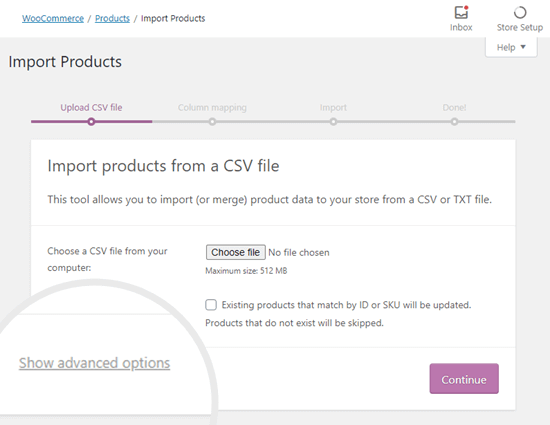
A questo punto, è sufficiente copiare e incollare il seguente percorso URL nella casella per un file CSV sul server.
wp-content/plugins/woocommerce/sample-data/sample_products.csv
Non preoccupatevi: questo CSV è incluso in WooCommerce quando lo installate.

Questo URL porta direttamente ai dati del prodotto campione. Questo è il metodo più rapido per aggiungere i dati del campione.
Un’altra opzione è quella di scaricare il file sample_products.csv dal vostro sito web e poi caricarlo di nuovo. Basta andare al seguente URL:
https://example.com/wp-content/plugins/woocommerce/sample-data/sample_products.csv
Non dimenticate di sostituire example.com con il vostro nome di dominio. Il browser scaricherà automaticamente il file CSV sul vostro computer, che potrete poi caricare nella pagina dell’importatore di prodotti.
Una volta caricato il file CSV, verrà richiesto di scegliere come mappare i dati ai campi del prodotto in WooCommerce.
Si consiglia di lasciare tutte queste impostazioni come predefinite e di fare clic sul pulsante “Esegui l’importatore” in basso.
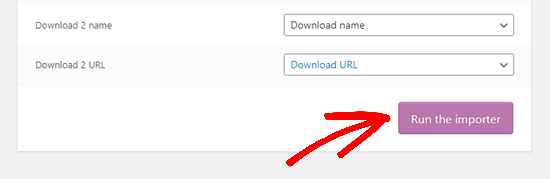
L’importatore WooCommerce potrebbe impiegare uno o due minuti per importare il contenuto fittizio. Al termine, verrà visualizzato il messaggio “Importazione completata”.
È quindi possibile fare clic sul pulsante “Visualizza prodotti” per vedere tutti i contenuti importati.
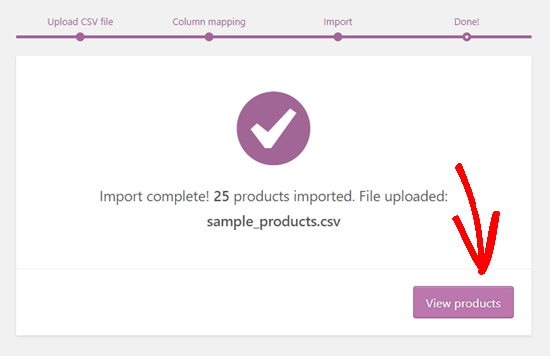
I prodotti WooCommerce di esempio verranno visualizzati come prodotti normali.
È quindi possibile modificare questi prodotti come qualsiasi altro prodotto WooCommerce, visualizzarli in anteprima con il tema WooCommerce e provare diversi plugin WordPress.
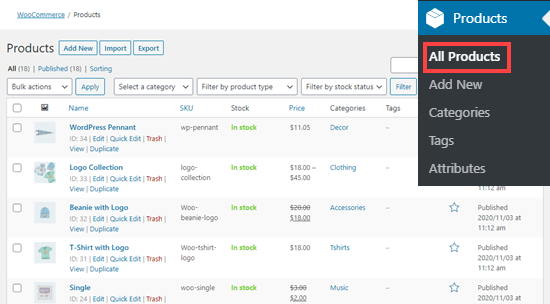
Creazione di ordini di esempio in WooCommerce
WooCommerce non è dotato di un generatore di ordini di esempio. Il modo più semplice per creare ordini fittizi in WooCommerce è quello di eseguire personalmente il processo di checkout. In questo modo è possibile ottimizzare il percorso del cliente e aumentare le conversioni.
È facile farlo senza spendere soldi e senza modificare i prezzi dei vostri prodotti.
Basta andare alla pagina WooCommerce ” Impostazioni ” Pagamenti nell’amministrazione di WordPress e attivare la levetta per l’opzione di pagamento “Contanti alla consegna”. Non dimenticate di fare clic sul pulsante “Salva modifiche”.
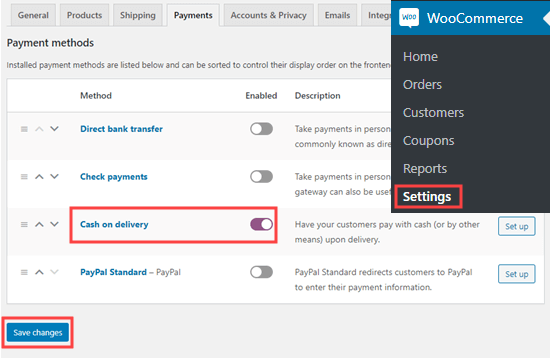
Successivamente, è necessario visitare il proprio negozio e ordinare alcuni dei prodotti fittizi seguendo l’intero processo di checkout.
Gli ordini saranno quindi visualizzati nella pagina “Ordini” di WooCommerce.
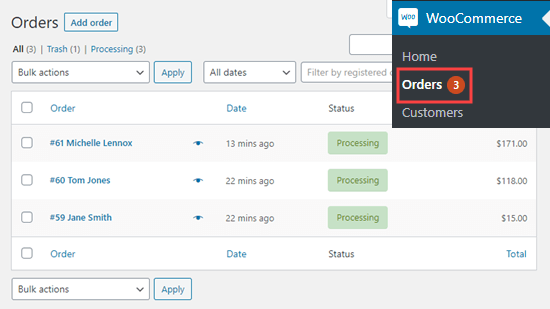
Potete creare tutti gli ordini campione che volete.
Per ulteriori suggerimenti sull’ottimizzazione del customer journey, date un’occhiata ai nostri consigli pratici sui modi migliori per aumentare le vendite di WooCommerce.
Come rimuovere i dati di esempio in WooCommerce
Una volta terminato l’utilizzo dei dati di esempio, è possibile eliminare i prodotti e gli ordini fittizi.
Per eliminare gli ordini, accedere alla pagina WooCommerce ” Ordini nell’amministrazione di WordPress. Qui, è sufficiente selezionare tutti gli ordini e utilizzare il menu “Azioni massicce” per spostarli tutti nel cestino.
È sufficiente selezionare “Sposta nel cestino” dal menu a discesa e fare clic sul pulsante “Applica”.
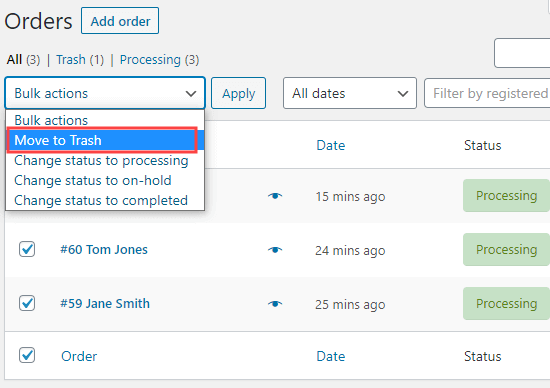
Per eliminare i prodotti, andare alla pagina Prodotti ” Tutti i prodotti nell’amministrazione di WordPress.
Anche in questo caso, è sufficiente selezionare tutti i prodotti, quindi utilizzare il menu “Azioni collettive”. Selezionate “Sposta nel cestino” e fate clic sul pulsante Applica.
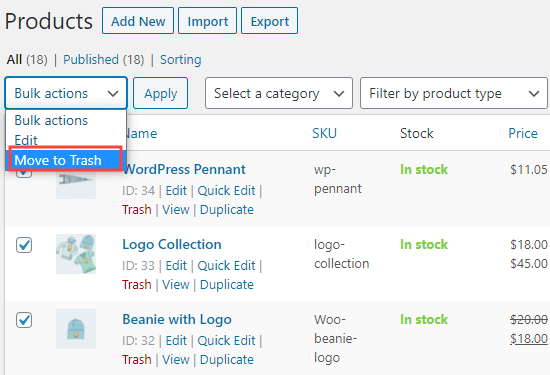
Speriamo che questo articolo vi abbia aiutato a capire come aggiungere dati di esempio in WooCommerce. Ora che il vostro negozio è pronto, vi consigliamo di dare un’occhiata al nostro articolo su come impostare il monitoraggio delle conversioni di WooCommerce e alla nostra guida WooCommerce Made Simple, che tratta tutto ciò che dovete sapere per iniziare a lavorare con il vostro negozio WooCommerce.
Se questo articolo vi è piaciuto, iscrivetevi al nostro canale YouTube per le esercitazioni video su WordPress. Potete trovarci anche su Twitter e Facebook.





Syed Balkhi says
Hey WPBeginner readers,
Did you know you can win exciting prizes by commenting on WPBeginner?
Every month, our top blog commenters will win HUGE rewards, including premium WordPress plugin licenses and cash prizes.
You can get more details about the contest from here.
Start sharing your thoughts below to stand a chance to win!
Pasquale Mellone says
I am in the middle of launching an e-commerce website and I want aware of the sample data feature. Very slick! Thanks for sharing!
WPBeginner Support says
You’re welcome!
Admin